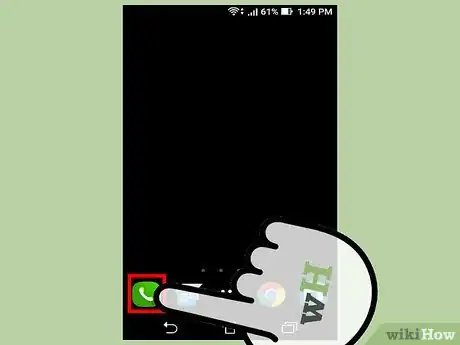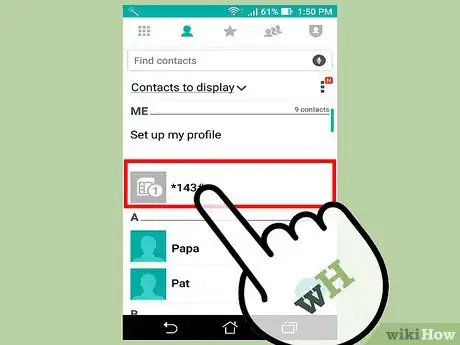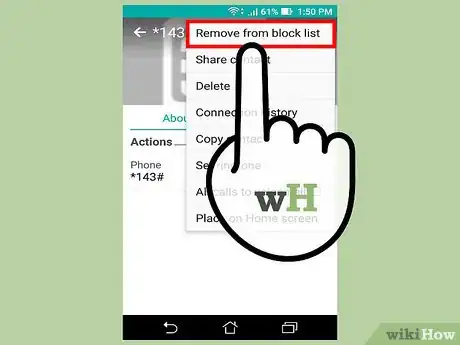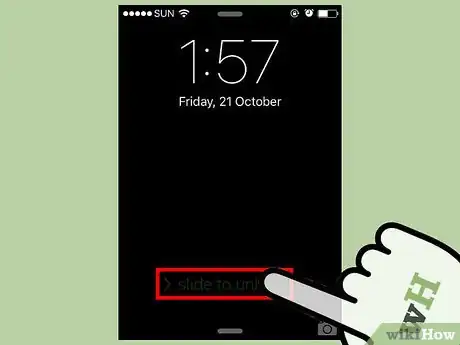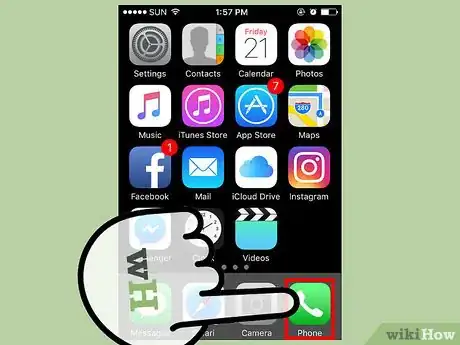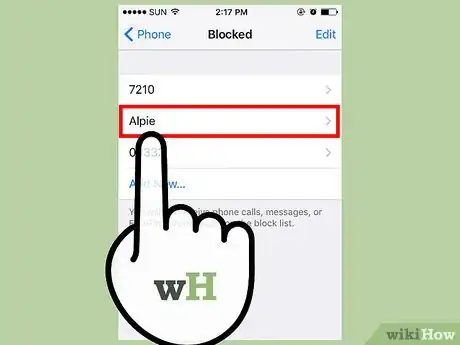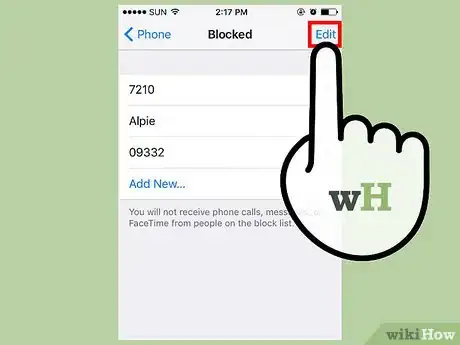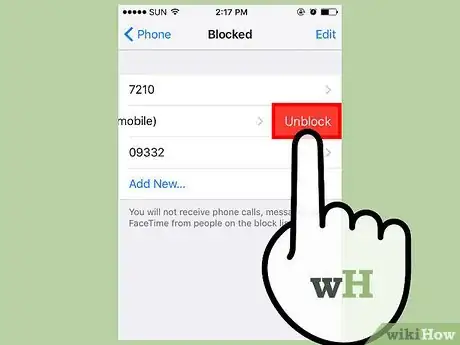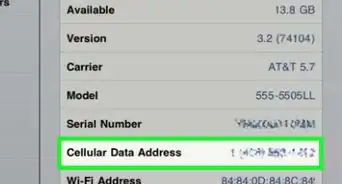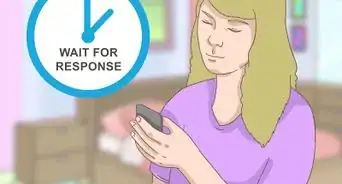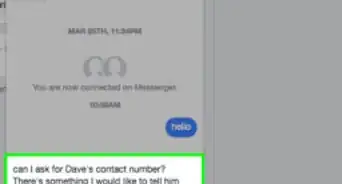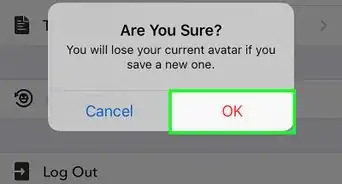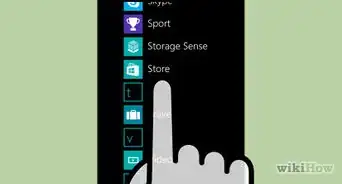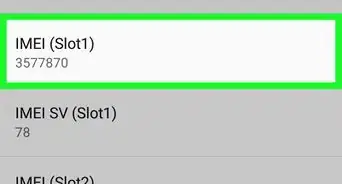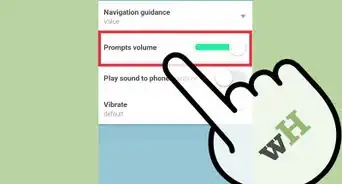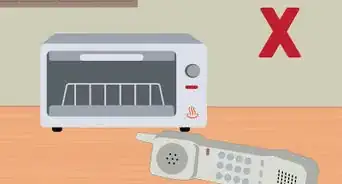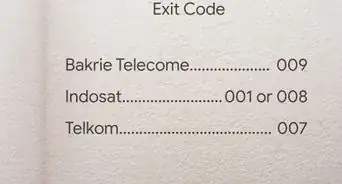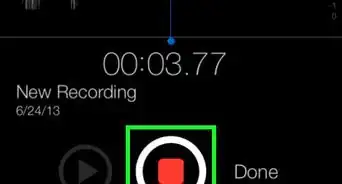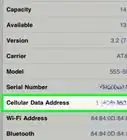This article was co-authored by wikiHow staff writer, Danielle Blinka, MA, MPA. Danielle Blinka est rédactrice, correctrice, podcasteuse, improvisatrice et artiste, établie actuellement à Houston au Texas. Elle a également de l'expérience dans l'enseignement de l'anglais et de l'écriture. Danielle est titulaire d'une licence en anglais, d'une licence en sciences politiques, d'un master en anglais avec une majeure en écriture et d'un master en administration publique de l'université Lamar.
Il y a 15 références citées dans cet article, elles se trouvent au bas de la page.
Cet article a été consulté 14 931 fois.
Certains fournisseurs de services de téléphonie sans fil donnent à leurs clients la possibilité de bloquer des appels et des messages en provenance de correspondants indésirables. Mais, il vous arrive parfois de bloquer un numéro sous l'effet de la colère pour une raison passagère. Dans ce cas, il se peut que vous souhaitiez supprimer le blocage afin d'échanger à nouveau des appels et des messages avec la personne en question. La réalisation de cette opération est relativement simple à condition de disposer d'une connexion Internet et de certaines informations relatives à votre compte.
Étapes
Méthode 1
Méthode 1 sur 5:Réaliser l'opération sur un téléphone Android
-
1Commencez le processus. Mettez en route votre téléphone ou quittez le mode veille. Si votre téléphone est éteint, mettez-le en route. S'il est en veille, quittez ce mode. Déverrouillez votre appareil et accédez à l'écran d'accueil en actionnant le bouton principal.
- Habituellement, ce bouton a la forme d'une petite maison et il est situé au bas de l'écran de votre téléphone.
-
2Sélectionnez l'icône du téléphone. D'habitude, elle se trouve à la partie inférieure de l'écran. Elle contient un combiné de téléphone légèrement incliné sur le côté. Généralement, sa couleur est verte et blanche. Cliquez sur cette icône pour ouvrir votre téléphone.
-
3Cherchez le numéro à débloquer. L'affichage est variable selon la marque de votre téléphone. Généralement, vous devrez avoir un cadran, une liste d'appel, une liste de contacts, etc. Affichez la liste pour trouver le numéro en question.
- En accédant au répertoire, vous serez en mesure de consulter vos contacts classés par ordre alphabétique. Faites défiler la liste afin de trouver le correspondant ou le numéro que vous voulez débloquer. Ensuite, il ne reste plus qu'à le sélectionner.
- Si la liste est très longue, il est parfois assez difficile de faire défiler des centaines de noms. Dans ce cas, vous pouvez vous servir de la fonction recherche. Simplement, saisissez le nom ou le numéro en question dans le champ réservé à cet effet, repéré soit par une loupe, le mot recherche ou l'expression rechercher les contacts.
- Si vous avez un téléphone HTC Sensation XL ou un téléphone semblable, vous devrez sélectionner l'onglet contacts pour accéder au répertoire et à la boite de recherche. Ensuite, il ne vous reste plus qu'à trouver l'entrée souhaitée, la sélectionner et la supprimer de la liste des rejets.
-
4Débloquez un numéro sur un Android. Cette opération se fait à partir des réglages du contact. L'accès à la section des réglages dépend du type de téléphone que vous avez. Dans certains cas, c'est très facile. Il suffit de cliquer sur les trois symboles empilés verticalement, situés habituellement au coin droit supérieur de l'écran des contacts. Ensuite, il faudra supprimer le numéro de la liste des numéros bloqués.
- Les utilisateurs de Sony Xperia Z ou d'un téléphone semblable peuvent choisir une icône de mise à jour. Celle-ci ressemble habituellement à un dessin au crayon du correspondant en question. Vous pouvez la trouver sur l'écran d'information du contact. Tapez sur cette icône et sur l'écran suivant, débloquez le numéro en décochant l'option envoyer les appels vers la messagerie vocale.
Publicité
Méthode 2
Méthode 2 sur 5:Réaliser le déblocage sur un iPhone
-
1Commencez l'opération. Mettez en route votre téléphone et allez vers l'écran d'accueil. Vous aurez probablement besoin d'appuyer quelques secondes sur le bouton de mise en route pour démarrer votre téléphone. Ensuite, vous serez peut-être invité à saisir un mot de passe pour déverrouiller le téléphone. Une fois que vous avez accompli ces étapes, affichez votre écran d'accueil.
- Vous pouvez accéder directement à l'écran d'accueil en appuyant sur le bouton circulaire situé au bas de l'écran.
- Si l'appareil est en veille, vous pourrez le remettre en service en appuyant sur le bouton latéral situé à droite de l'écran [1] .
-
2Appuyez sur l'icône du téléphone dans le menu des réglages. Ce menu apparait normalement sur l'écran d'accueil. Il est représenté par une roue dentée. Tapez sur la roue, puis sélectionnez l'option téléphone [2] .
-
3Trouvez le numéro dans le répertoire. Cliquez sur téléphone pour atteindre l'écran des réglages. Sous l'option appels, vous devrez voir le mot bloqué. Sélectionnez cette option [3] .
-
4Procédez au déblocage. L'écran des numéros bloqués devrait être assez simple. Vous aurez un lien vers les réglages au coin supérieur gauche, un bouton de mise à jour au coin supérieur droit et la liste des numéros ou des contacts bloqués.
- Appuyez sur le bouton de mise à jour. Cette action va générer un cercle rouge avec un trait horizontal à gauche de chaque numéro de la liste.
- Sélectionnez ce cercle et confirmez votre choix en tapant sur le bouton débloquer qui apparaitra à droite du numéro [4] .
-
5Terminez l'opération. Confirmez le déblocage et utilisez votre téléphone normalement. Après l'action sur le bouton débloquer, vous devrez conclure en tapant sur terminé au coin supérieur droit de l'écran. Ainsi, vous sauvegarderez les modifications que vous avez apportées à la liste des correspondants bloqués et vous pourrez communiquer à nouveau avec le numéro en question [5] .Publicité
Méthode 3
Méthode 3 sur 5:Procéder sur un téléphone AT&T
-
1Vérifiez si vous bloquez des numéros. Le service de blocage des téléphones AT&T s'appelle les contrôles intelligents (smart limits). Un abonnement à ce service coute l'équivalent de 4,99 $ par mois (4,55 €). Par conséquent, si vous bloquez des correspondants, le montant de votre facture sera égal à la somme indiquée précédemment.
- Si votre facture n'indique pas de montant pour ce service, il se peut que vous bloquiez quand même des numéros par le biais d'un service tiers. Dans ce cas, vous devrez faire le déblocage en accédant aux réglages de ce dernier service [6] .
-
2Créez un compte AT&T si nécessaire. Pour contrôler vos numéros bloqués, vous devrez accéder à votre répertoire en passant par le tableau de bord des contrôles intelligents. Vous ne pourrez le faire que si vous avez un compte en ligne.
- Pour créer un compte, il faudra visiter la page d'accueil d'AT&T et suivre les messages sur l'écran.
- Pour réaliser l'activation, vous aurez besoin de votre numéro de compte, de votre code de facturation et du numéro de téléphone enregistré à votre compte [7] .
-
3Ouvrez votre compte AT&T. Vous pouvez le faire en vous connectant à att.com à l'aide de votre téléphone ou de votre ordinateur. Munissez-vous de votre nom d'utilisateur et de votre mot de passe pour éviter de changer d'identifiant ou de demander un mot de passe provisoire et d'attendre la réponse.
- Pour atteindre la page d'accès à votre compte, cliquez sur le bouton ouvrir situé au coin droit supérieur de la page d'accueil d'AT&T. Entrez votre identifiant et votre mot de passe, puis cliquez sur le bouton ouvrir situé à droite du champ réservé au texte [8] .
-
4Consultez les services sans fil. Après avoir cliqué sur le bouton ouvrir, vous serez réorienté vers la page des réglages de votre compte. Au sommet de la page, vous verrez plusieurs onglets qui indiquent différents ajustements possibles. Repérez l'onglet services sans fil, ensuite cliquez dessus.
-
5Trouvez les contrôles intelligents. Sous l'onglet des services sans fil, vous aurez un certain nombre d'options parmi lesquelles vous pourrez sélectionner celle des contrôles intelligents. Ainsi vous serez en mesure d'accéder aux réglages de cette section.
- Après l'ouverture du lien, vous serez en mesure d'utiliser le tableau de bord des contrôles intelligents. Ainsi, vous pourrez ajuster les limites de texte, l'emploi des données, les limites des dépenses et les numéros bloqués [9] .
- Si vous avez des difficultés pour trouver ou pour régler vos contrôles intelligents en suivant cette méthode, vous pouvez procéder de la manière suivante : sélectionnez à la partie supérieure de votre page de compte mon AT&T → sans fil → voir mon plan et mes fonctionnalités. À la page suivante, choisissez gérer pour le téléphone qui a des numéros bloqués. Ensuite, repérez l'onglet contrôles intelligents ou gérer les contrôles intelligents [10] .
-
6Accédez aux numéros bloqués. C'est possible de le faire en passant par le tableau de bord des contrôles intelligents. Il devrait y avoir un répertoire des numéros bloqués, que vous pourrez ouvrir à partir du tableau. À droite de chaque numéro, vous remarquerez la présence d'un bouton ayant la forme d'un X.
-
7Faites le déblocage. D'abord, vous devrez afficher le répertoire des numéros bloqués. Ensuite, vous pourrez sélectionner un numéro en cliquant dessus, puis choisir le bouton de suppression, qui devrait avoir la forme d'un X et se trouver à droite du numéro en question. À la fin de cette opération, le numéro disparaitra de la liste de blocage.
-
8Quittez votre compte. Une fois que vous fait l'annulation, vous devrez pouvoir communiquer avec le numéro en question. Cliquez sur bouton de déconnexion pour sortir de votre compte et avoir le plaisir d'échanger des textes et des appels votre correspondant !Publicité
Méthode 4
Méthode 4 sur 5:Faire un déblocage sur Sprint
-
1Créez un compte sur Sprint. Il est aussi possible de s'enregistrer en allant sur le site. Vous êtes peut-être un nouveau client et vous n'avez pas eu le temps ou vous avez oublié d'accomplir cette formalité en rejoignant le réseau de Sprint. En tout cas, vous aurez besoin d'accéder à un tel compte pour gérer vos numéros bloqués [11] .
- Pour s'enregistrer ou pour créer un compte, connectez-vous à sprint.com à l'aide de votre ordinateur ou de votre téléphone. Ensuite, cliquez sur l'onglet se connecter situé au coin droit en haut de la page d'accueil du site. Dans la page suivante, sélectionnez créer mon profil, ensuite suivez les instructions données par le site [12] .
-
2Connectez-vous à votre compte. Pour ce faire, vous aurez besoin de votre identifiant et votre mot de passe. Allez d'abord sur la page d'accueil et cliquez sur l'onglet se connecter, puis introduisez vos données pour accéder à votre compte.
- Vous saisirez vos informations dans une fenêtre contextuelle qui apparaitra lorsque vous cliquerez sur l'onglet se connecter. Cette fenêtre contient des champs que vous devrez remplir correctement. Ensuite, cliquez sur le bouton se connecter [13] .
-
3Cherchez le répertoire des numéros bloqués. Vous verrez que la page d'accueil de votre compte contient plusieurs onglets à la partie supérieure. Choisissez l'onglet mes préférences et dans la page suivante, sélectionnez limites et permissions, ensuite appels bloqués [14] .
-
4Trouvez et débloquez le numéro en question. L'opération précédente vous mènera à la liste des numéros bloqués. Il suffit de sélectionner le bon numéro pour le débloquer en le supprimant de la liste. Pour ce faire, cliquez sur supprimer le numéro [15] .
-
5Sauvegardez vos changements et déconnectez-vous. Après l'enregistrement des modifications apportées à la liste des numéros bloqués, vous devrez recevoir un message de confirmation disant : « Merci ! Nous avons enregistré vos changements ». À présent le numéro en question est débloqué et il ne vous reste plus qu'à quitter votre compte pour avoir le plaisir de communiquer à nouveau avec votre correspondant [16] .Publicité
Méthode 5
Méthode 5 sur 5:Débloquer un correspondant sur Verizon
-
1Attendez la fin de la période de blocage. L'entreprise Verizon donne la possibilité à ses clients de bloquer gratuitement jusqu'à cinq numéros pendant une période de 90 jours. Cette opération peut être renouvelée après 90 jours, mais si vous décidez de ne pas le faire, vous aurez la possibilité de communiquer à nouveau avec le numéro en question après la période des 90 jours, car il sera débloqué systématiquement.
-
2Créez un compte. Connectez-vous au site verizon.com avec votre ordinateur ou votre téléphone. Sur la page d'accueil, vous remarquerez l'existence de l'onglet se connecter/s'enregistrer situé en haut de la page à droite. Cliquez sur cet onglet et suivez les instructions soit pour créer un compte ou accéder au vôtre et ouvrir une session.
- Pour créer un compte, vous aurez besoin de connaitre le numéro de téléphone du propriétaire, le numéro du compte et le code de facturation lié au compte [19] .
-
3Trouvez les commandes de votre compte. Après l'ouverture de la session, vous serez redirigé vers la page d'accueil, qui contient plusieurs options. Sélectionnez mon Verizon→ mon compte→ gérer les services FamilyBase et les contrôles [20] .
-
4Accédez au répertoire des numéros bloqués. L'opération précédente vous donnera le choix entre plusieurs possibilités. Sélectionnez l'option affichez et mettre à jour qui se trouve à droite sur l'écran sous la section commandes d'utilisation. Ensuite, pour atteindre le répertoire des numéros bloqués, cliquez sur commandes → contacts bloqués.
- Sur la page afficher et mettre à jour, l'option commandes devrait se trouver au milieu, entre les onglets activités et profils. En cliquant sur cette option, vous activerez un sous-menu déroulant qui contient l'onglet des contacts bloqués sur la droite [21] .
-
5Supprimez les numéros bloqués de la liste. Une fois que vous avez trouvé le répertoire des numéros bloqués, vous pouvez débloquer un numéro en faisant les opérations suivantes :
- sélectionnez le numéro en cliquant ou en appuyant dessus,
- choisissez supprimer,
- sauvegardez les modifications, si nécessaire [22] .
-
6Quittez votre compte. Le numéro en question a été débloqué et vous pouvez fermer votre session. Il ne vous reste plus qu'à contacter la personne concernée et l'informer que vous êtes prêt à recevoir ses appels et ses messages, sans craindre de blocage.Publicité
Conseils
- Si vous n'obtenez pas de résultat en appliquant l'une de ces méthodes ou si vous ne pouvez pas trouver le correspondant bloqué, téléphonez à votre fournisseur en utilisant le numéro qui figure sur votre dernière facture. Ainsi, un conseiller vous donnera des explications concernant le blocage éventuel d'un numéro ou de certains appels.
- Si vous tentez de faire un déblocage sur une ligne fixe, prenez attache d'abord avec le service clientèle de votre fournisseur pour vérifier que cette opération est possible. En effet, la plupart des entreprises qui gèrent des lignes téléphoniques fixes n'offrent pas cette possibilité.
Éléments nécessaires
- Un numéro bloqué
- Un mot de passe
- Un compte enregistré auprès du fournisseur du service
- Un nom d'utilisateur
Références
- ↑ https://manuals.info.apple.com/MANUALS/1000/MA1565/en_US/iphone_user_guide.pdf
- ↑ http://www.knowyourmobile.com/apple/apple-iphone-5s/21676/how-block-and-unblock-people-iphone
- ↑ http://www.solveyourtech.com/unblock-number-iphone/
- ↑ http://www.knowyourmobile.com/apple/apple-iphone-5s/21676/how-block-and-unblock-people-iphone
- ↑ http://www.solveyourtech.com/unblock-number-iphone/
- ↑ http://www.att.com/esupport/article.html# !/wireless/KM1009420
- ↑ https://www.att.com/olam/unauth/displaySelectAccountRegistration.myworld
- ↑ https://www.att.com/olam/loginAction.olamexecute?source=IC4425j4900s2000
- ↑ http://www.att.com/esupport/article.html# !/wireless/KM1009420
- ↑ https://www.att.com/esupport/article.html# !/wireless/KM1010773
- ↑ http://support.sprint.com/support/article/Block__restrict_or_allow_voice_calls_using_My_Sprint/case-fk158645-20101105-114511
- ↑ https://www.sprint.com/
- ↑ https://www.sprint.com/
- ↑ http://support.sprint.com/support/article/Block__restrict_or_allow_voice_calls_using_My_Sprint/case-fk158645-20101105-114511
- ↑ http://support.sprint.com/support/article/Block__restrict_or_allow_voice_calls_using_My_Sprint/case-fk158645-20101105-114511
- ↑ http://support.sprint.com/support/article/Block__restrict_or_allow_voice_calls_using_My_Sprint/case-fk158645-20101105-114511
- ↑ http://www.verizonwireless.com/support/knowledge-base-20989/
- ↑ http://www.verizonwireless.com/support/knowledge-base-91643/
- ↑ http://www.verizonwireless.com/b2c/myverizonlp/
- ↑ http://www.verizonwireless.com/support/knowledge-base-20989/
- ↑ http://www.verizonwireless.com/support/knowledge-base-20989/
- ↑ http://www.verizonwireless.com/support/knowledge-base-20989/